Bạn muốn nghe nhạc hay hơn trên Windows? Đây là 50 gợi ý dành cho bạn
Bạn muốn nghe nhạc hay hơn trên Windows? Đây là gợi ý dành cho bạn
Dưới đây là 50 gợi ý để bạn có thể nghe nhạc hay hơn trên hệ điều hành Windows:
- Cập nhật driver âm thanh: Đảm bảo bạn đã cài đặt phiên bản mới nhất của driver âm thanh để có trải nghiệm âm thanh tốt nhất.
- Sử dụng máy tính có cấu hình tốt: Máy tính có cấu hình mạnh hơn sẽ xử lý âm nhạc tốt hơn và giảm thiểu các trục trặc.
- Kiểm tra âm lượng: Đảm bảo âm lượng máy tính, loa và phần mềm nghe nhạc đều đã được tăng đúng mức.
- Tối ưu hóa cài đặt âm thanh: Vào Control Panel > Sound để điều chỉnh cài đặt âm thanh theo ý thích.
- Sử dụng ứng dụng nghe nhạc chất lượng cao: Thử các ứng dụng như Spotify, Apple Music, foobar2000 hoặc VLC để có trải nghiệm nghe nhạc tốt hơn.
- Tải nhạc chất lượng cao: Chọn các bản nhạc có chất lượng cao để nghe trải nghiệm âm thanh tốt hơn.
- Sử dụng tai nghe chất lượng: Tai nghe chất lượng tốt sẽ cải thiện âm thanh và giảm tiếng ồn nền.
- Loa ngoài: Nếu có thể, sử dụng loa ngoài để trải nghiệm âm thanh rõ ràng và mạnh mẽ hơn.
- Sử dụng DAC (Digital-to-Analog Converter): Nếu cần thiết, sử dụng DAC để cải thiện chất lượng âm thanh khi sử dụng tai nghe.
- Tải các codec âm thanh: Đảm bảo máy tính đã cài đặt đầy đủ các codec âm thanh để hỗ trợ định dạng âm thanh phổ biến.
- Sử dụng Equalizer: Điều chỉnh bộ cân bằng âm sắc (Equalizer) để tùy chỉnh âm thanh theo ý thích.
- Sử dụng chế độ 3D Surround: Nếu có sẵn, kích hoạt chế độ âm thanh 3D Surround để trải nghiệm âm thanh không gian.
- Xóa các chương trình chạy ngầm: Tắt các chương trình không cần thiết để giải phóng tài nguyên cho âm nhạc.
- Kiểm tra loa: Đảm bảo loa và dây kết nối loa hoạt động bình thường.
- Sử dụng nhạc không có nhiễu: Nếu có thể, nghe nhạc không có nhiễu để tận hưởng âm thanh trong trẻo.
- Chỉnh sửa các tùy chọn âm thanh trên ứng dụng nghe nhạc: Thử các tùy chọn âm thanh như Bass Boost, Treble Boost, Surround, Stereo, v.v.
- Xóa các file âm nhạc trùng lặp: Giảm dung lượng và cải thiện quản lý nhạc bằng cách xóa các file trùng lặp.
- Sắp xếp bài hát vào các playlist: Tạo các playlist để phân loại các bài hát và dễ dàng tìm kiếm.
- Tải các bản nhạc không nén: Nếu có thể, sử dụng các file nhạc không nén để đảm bảo chất lượng tốt nhất.
- Tải các bản nhạc có độ phân giải cao: Nếu có thể, sử dụng các bản nhạc có độ phân giải cao để cải thiện chất lượng âm thanh.
- Sắp xếp thư mục nhạc: Tổ chức thư mục nhạc một cách rõ ràng để dễ dàng quản lý và tìm kiếm.
- Kiểm tra tình trạng ổ cứng: Đảm bảo ổ cứng có đủ không gian để lưu trữ nhạc và không gặp vấn đề về hiệu suất.
- Sử dụng Windows Sonic for Headphones: Nếu bạn sử dụng tai nghe, kích hoạt Windows Sonic for Headphones để có trải nghiệm âm thanh 3D.
- Tùy chỉnh âm lượng âm thanh riêng biệt: Có thể tùy chỉnh âm lượng của từng ứng dụng nghe nhạc riêng biệt.
- Tắt thông báo âm thanh: Trong khi nghe nhạc, tắt thông báo âm thanh từ các ứng dụng khác.
- Sử dụng hệ thống chất lượng âm thanh chuyên nghiệp: Nếu bạn sử dụng hệ thống chất lượng cao, chọn các linh kiện có chất lượng âm thanh tốt nhất.
- Xóa cache âm thanh: Xóa cache âm thanh thường xuyên để giải phóng tài nguyên và tối ưu hóa hiệu suất.
- Sử dụng Windows Media Player: Sử dụng Windows Media Player để nghe nhạc với nhiều tính năng hỗ trợ.
- Chỉnh sửa tập tin nhạc: Sử dụng các công cụ chỉnh sửa để cắt, ghép và chỉnh sửa các tập tin nhạc theo ý thích.
- Kiểm tra các phần mềm giả lập âm thanh: Nếu bạn sử dụng các phần mềm giả lập âm thanh, hãy thử các tùy chọn để tùy chỉnh âm thanh theo ý thích.
- Sử dụng chế độ hàng đợi: Nếu bạn muốn nghe nhiều bài hát liên tục, hãy sử dụng chế độ hàng đợi trong ứng dụng nghe nhạc.
- Sử dụng phạm vi tìm kiếm: Tìm kiếm âm nhạc trong một phạm vi nhất định để nhanh chóng tìm thấy bài hát mà bạn muốn.
- Tải nhạc không có quảng cáo: Nếu có thể, sử dụng các dịch vụ nhạc không có quảng cáo để không bị gián đoạn trong lúc nghe nhạc.
- Thêm thông tin bổ sung cho bài hát: Thêm thông tin như tên ca sĩ, tên album, thể loại, năm phát hành, v.v., để tìm kiếm và quản lý nhạc dễ dàng hơn.
- Tạo bản sao lưu nhạc: Sao lưu các bản nhạc quan trọng để đảm bảo không mất dữ liệu khi xảy ra sự cố.
- Sử dụng điều khiển từ xa: Sử dụng điều khiển từ xa để điều khiển nghe nhạc từ xa.
- Tắt âm nhạc khi tắt máy: Tắt âm nhạc hoặc ứng dụng nghe nhạc khi tắt máy để tiết kiệm năng lượng và tăng tuổi thọ của loa.
- Sử dụng ứng dụng nhạc có tích hợp Equalizer: Sử dụng ứng dụng nghe nhạc có tích hợp Equalizer để tùy chỉnh âm sắc theo ý thích.
- Kiểm tra kết nối cáp: Đảm bảo cáp kết nối giữa máy tính và loa (hoặc tai nghe) hoạt động bình thường.
- Sử dụng trình quản lý âm nhạc: Sử dụng các trình quản lý âm nhạc như iTunes hoặc Windows Media Player để dễ dàng quản lý và đồng bộ hóa nhạc.
- Cắt bỏ tiếng ồn: Nếu bạn muốn nghe nhạc trong yên lặng, hãy sử dụng các công nghệ hạn chế tiếng ồn từ môi trường xung quanh.
- Sử dụng công nghệ không dây: Nếu có thể, sử dụng kết nối không dây để tránh rối dây và tăng tính di động.
- Tải nhạc không có bản quyền: Luôn tôn trọng quyền tác giả và hạn chế tải nhạc không có bản quyền.
- Kiểm tra tần số hẹp: Kiểm tra tần số hẹp để đảm bảo không có vấn đề về âm thanh.
- Sử dụng trình chia sẻ nhạc: Nếu bạn muốn nghe nhạc cùng với bạn bè, sử dụng các ứng dụng chia sẻ nhạc để tạo và chia sẻ playlist.
- Sử dụng bộ giả lập âm thanh: Nếu bạn muốn trải nghiệm âm thanh cổ điển, sử dụng bộ giả lập âm thanh.
- Sử dụng nghe nhạc trực tuyến: Sử dụng các dịch vụ như Spotify, Apple Music, Google Play Music để nghe nhạc trực tuyến.
- Cài đặt các ứng dụng hiệu chỉnh âm thanh: Nếu bạn muốn cải thiện chất lượng âm thanh, cài đặt các ứng dụng hiệu chỉnh âm thanh chuyên nghiệp.
- Nghe nhạc tại địa điểm yên tĩnh: Để trải nghiệm âm nhạc tốt nhất, nghe nhạc tại những địa điểm yên tĩnh, không có tiếng ồn xung quanh.
- Tự tạo nhạc: Nếu bạn yêu thích, hãy thử sáng tạo và tự tạo ra nhạc của riêng mình.
Thật ra thì chất lượng âm thanh từ máy tính chưa khi nào thật sự gọi là tốt nếu như bạn thuộc dạng không dễ chiều trong chiêm ngưỡng và thưởng thức âm nhạc. Tuy nhiên, nếu biết cách trang bị thì vẫn hoàn toàn có thể có được một thưởng thức âm thanh tuyệt vời hơn nếu bạn sử dụng những thiết bị DAC rời hay tai nghe, loa ngoài từ những tên thương hiệu nổi tiếng. Nhưng nhu yếu để có được thưởng thức tuyệt vời này là bạn phải tốn một khoản tương đối . FxSound ( trước kia là DFX Audio Enhancer / FxSound Enhancer ) là ứng dụng tương hỗ nâng cấp cải tiến âm thanh được tăng trưởng dành cho Windows, nó tương hỗ tổng thể những mạng lưới hệ thống âm thanh liên kết với máy tính, từ trung bình đến audiophile. FxSound cung ứng những lựa chọn tự động hóa hoặc tùy chỉnh theo những quá trình giải quyết và xử lý hạng sang nhất để mang lại âm lượng lớn hơn, cân đối tốt hơn và âm thanh rộng hơn, sâu hơn khi phát những tập tin truyền thông .
FxSound ( trước kia là DFX Audio Enhancer / FxSound Enhancer ) là ứng dụng tương hỗ nâng cấp cải tiến âm thanh được tăng trưởng dành cho Windows, nó tương hỗ tổng thể những mạng lưới hệ thống âm thanh liên kết với máy tính, từ trung bình đến audiophile. FxSound cung ứng những lựa chọn tự động hóa hoặc tùy chỉnh theo những quá trình giải quyết và xử lý hạng sang nhất để mang lại âm lượng lớn hơn, cân đối tốt hơn và âm thanh rộng hơn, sâu hơn khi phát những tập tin truyền thông .
Nếu bạn thường sử dụng loa máy tính xách tay hoặc phần cứng âm thanh chất lượng thấp khác, FxSound là phần mềm miễn phí tốt nhất để tăng chất lượng âm thanh. Và bạn không thể tìm được phần mềm hỗ trợ cải tiến âm thanh miễn phí nào tốt và dễ sử dụng hơn FxSound đâu!
FxSound, phần mềm hỗ trợ cải tiến âm thanh tốt nhất dành cho Windows
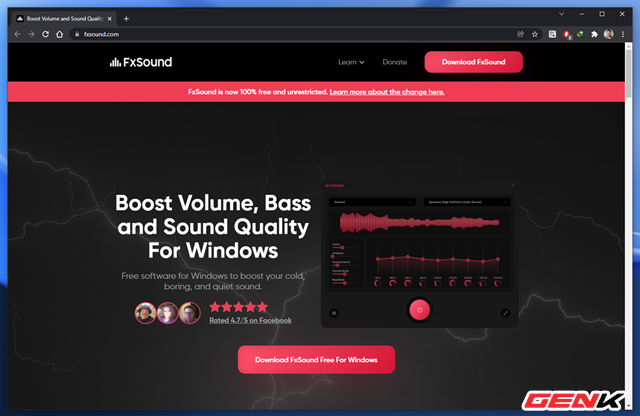
Mặc dù trước đây FxSound là phần mềm trả phí nhưng tin tốt là nhà phát triển đã chính thức cung cấp nó với hình thức miễn phí hoàn toàn, bạn có thể tìm hiểu thêm và tải về phiên bản mới nhất tại đây.
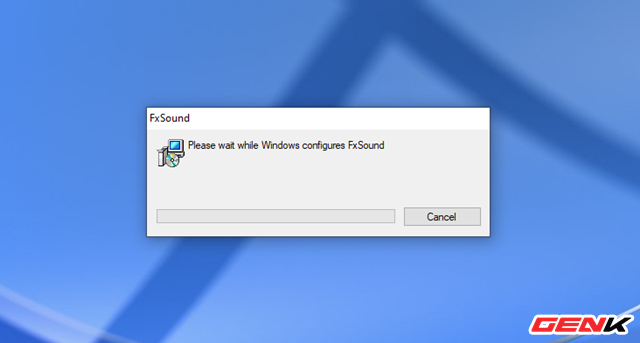 Sau khi tải về, bạn hãy khởi chạy gói tin để khởi đầu thiết lập FxSound lên Windows. Quá trình setup diễn ra trọn vẹn tự động hóa và bạn không cần phải làm bất kể việc gì cả .
Sau khi tải về, bạn hãy khởi chạy gói tin để khởi đầu thiết lập FxSound lên Windows. Quá trình setup diễn ra trọn vẹn tự động hóa và bạn không cần phải làm bất kể việc gì cả .
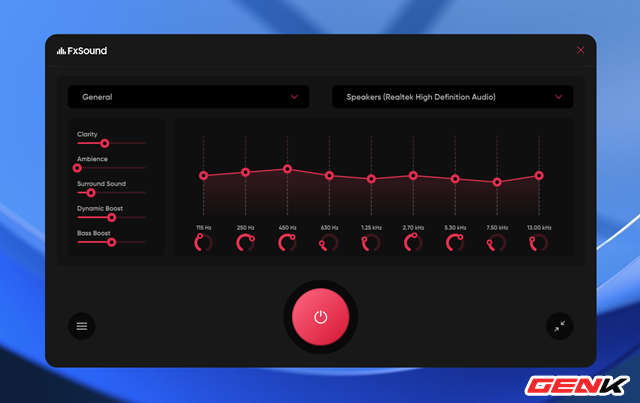 Hoàn tất thiết lập, giao diện FxSound sẽ hiển thị trước mắt bạn với tông màu đen đỏ chủ yếu .
Hoàn tất thiết lập, giao diện FxSound sẽ hiển thị trước mắt bạn với tông màu đen đỏ chủ yếu .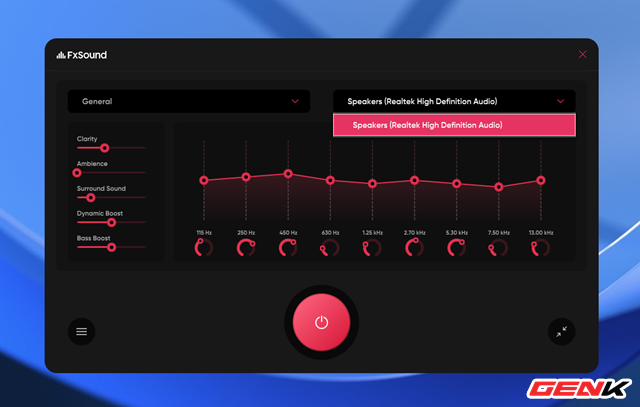
FxSound sẽ tự động nhận diện phần cứng audio trên máy tính. Nếu bạn có nhiều hơn một phần cứng âm thanh trên máy tính, bạn có thể lựa chọn để sử dụng phần mềm.
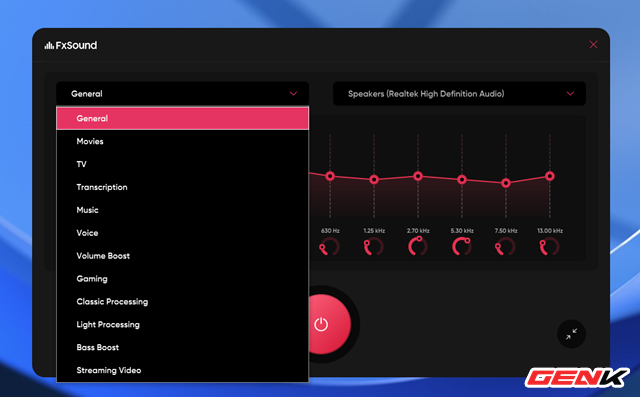 FxSound sẽ tạo sẳn khá nhiều những profile nhạc để bạn sử dụng nếu không muốn mất thời hạn .
FxSound sẽ tạo sẳn khá nhiều những profile nhạc để bạn sử dụng nếu không muốn mất thời hạn .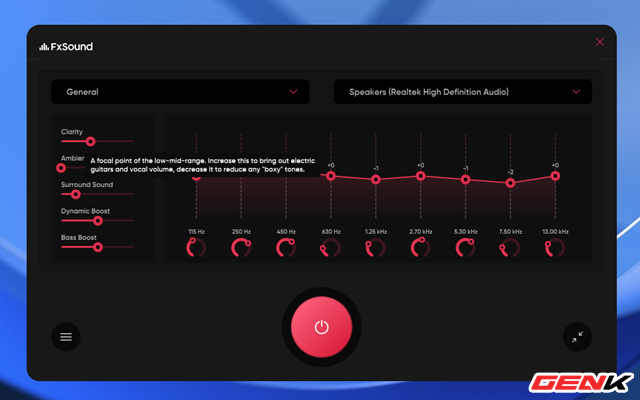 Còn nếu thích, bạn hoàn toàn có thể kiểm soát và điều chỉnh lại âm thanh trải qua những thanh trượt trong giao diện ứng dụng .
Còn nếu thích, bạn hoàn toàn có thể kiểm soát và điều chỉnh lại âm thanh trải qua những thanh trượt trong giao diện ứng dụng .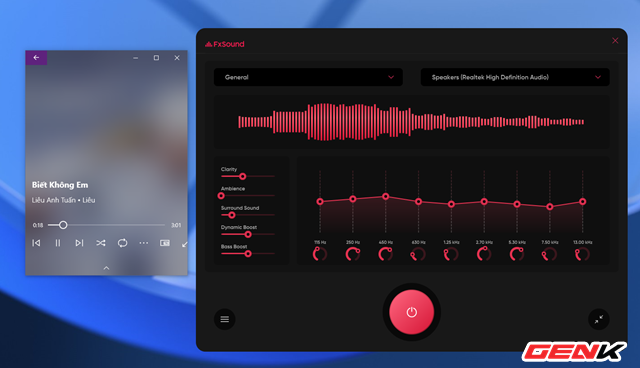 Để việc kiểm soát và điều chỉnh được đúng mực hơn, bạn hãy mở một bài hát bất kể và thực thi ” thao tác ” .
Để việc kiểm soát và điều chỉnh được đúng mực hơn, bạn hãy mở một bài hát bất kể và thực thi ” thao tác ” .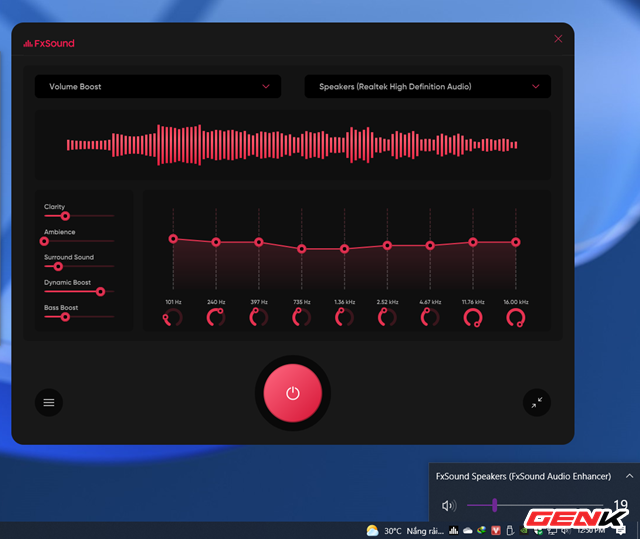 Các tùy chỉnh sẽ được vận dụng trên toàn mạng lưới hệ thống .
Các tùy chỉnh sẽ được vận dụng trên toàn mạng lưới hệ thống .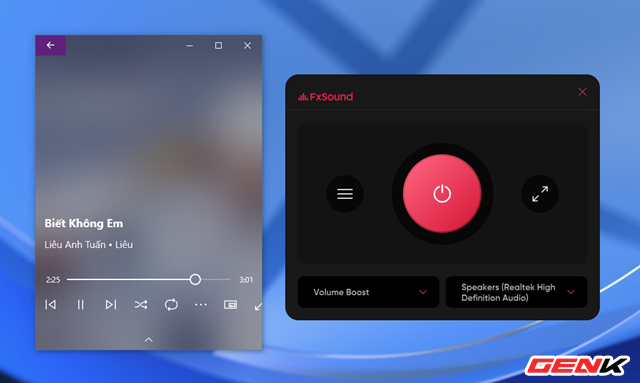
Nếu muốn tạm thời khôi phục lại chất lượng âm thanh mặc định, bạn hãy nhấn vào nút Power trong giao diện FxSound.
Xem thêm: Top #10 Thủ Thuật Hack Xu Xem Nhiều Nhất, Mới Nhất 3/2022 # Top Trend | https://dvn.com.vn
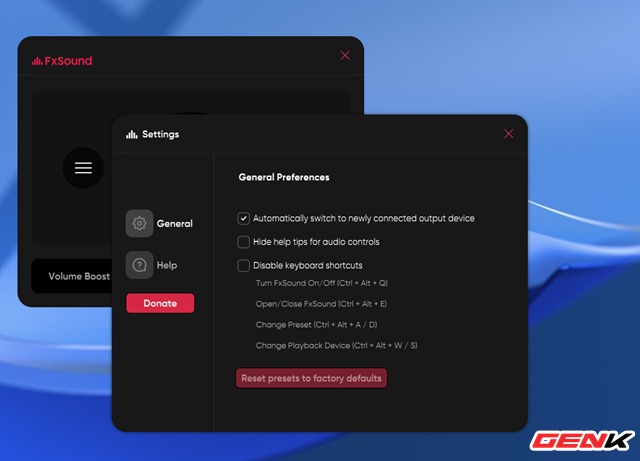 Giao diện phần Settings của FxSound .
Giao diện phần Settings của FxSound .
Khá tuyệt phải không?
https://dvn.com.vn/ban-muon-nghe-nhac-hay-hon-tren-windows-day-la-goi-y-danh-cho-ban-20220118130700897.chn
Source: https://dvn.com.vn
Category: Thủ Thuật






